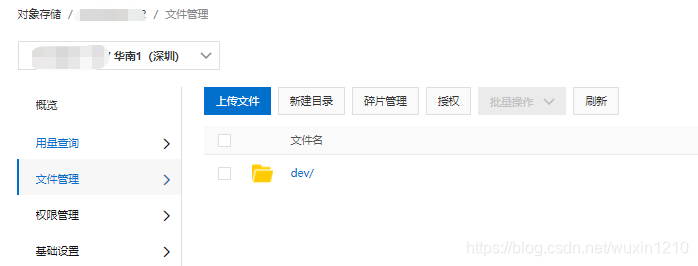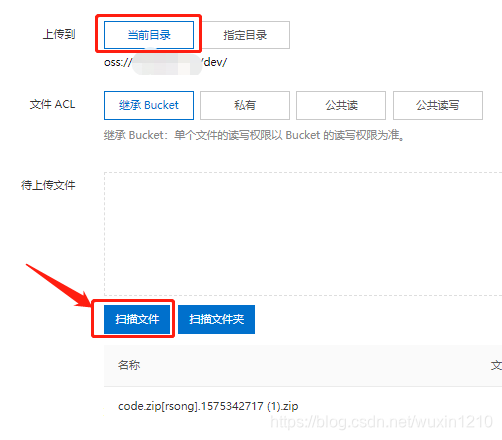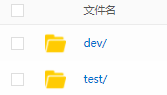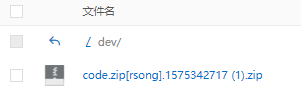| OSS 上传压缩文件,并自动解压到指定目录 | 您所在的位置:网站首页 › 解压怎么解压到桌面上 › OSS 上传压缩文件,并自动解压到指定目录 |
OSS 上传压缩文件,并自动解压到指定目录
|
1、开通阿里云的账号,并登录。 2、找到 OSS 并开通,如果提示需要实名认证就先实名认证,之后进入“管理控制台” 3、在右边的界面中,点击创建 Bucket,这是类似存放文件的仓库 深圳的 Bucket 5、创建 Bucket 成功后,弹出这个界面,“Endpoint地域节点” 是开发时需要用到的,在左边导航栏中的“概述”里 7、注意:更换选择你的地域后,点击“配置部署” 1、在 “文件管理” 出创建 dev 目录,进入该目录手动上传一个压缩文件 2、上传之后:自动创建了 test 目录 |
【本文地址】
公司简介
联系我们
| 今日新闻 |
| 推荐新闻 |
| 专题文章 |
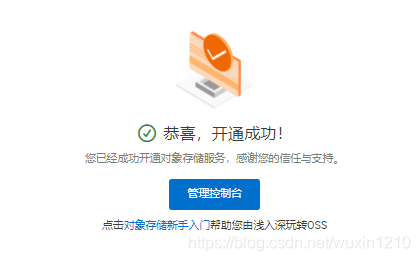
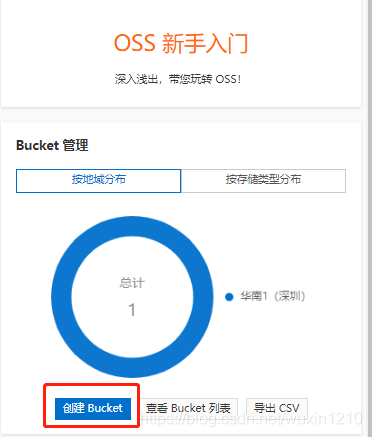 4、输入 Bucket 名称,选择地域,其他的默认,不开通就好了,如果只是自己测试开发的话 (在这有个坑,地域如果是选择广州的话,是没有“ZIP 包解压”的操作的,具体啥情况也不清楚,所以我选择了深圳)
4、输入 Bucket 名称,选择地域,其他的默认,不开通就好了,如果只是自己测试开发的话 (在这有个坑,地域如果是选择广州的话,是没有“ZIP 包解压”的操作的,具体啥情况也不清楚,所以我选择了深圳) 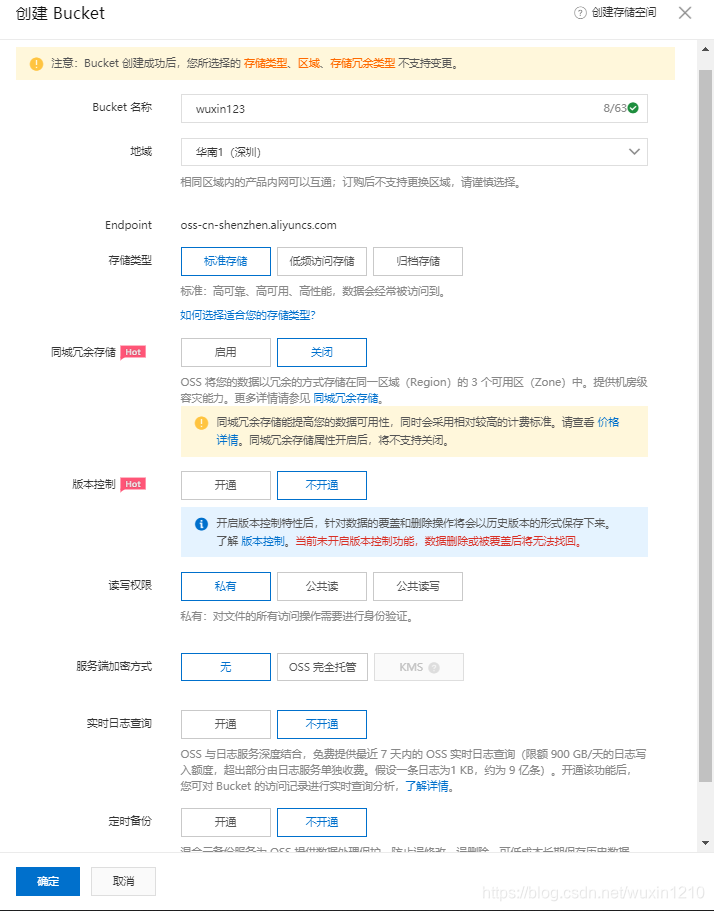
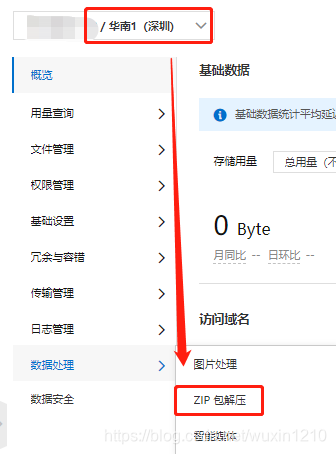 广州的 Bucket 是没有该功能的
广州的 Bucket 是没有该功能的 
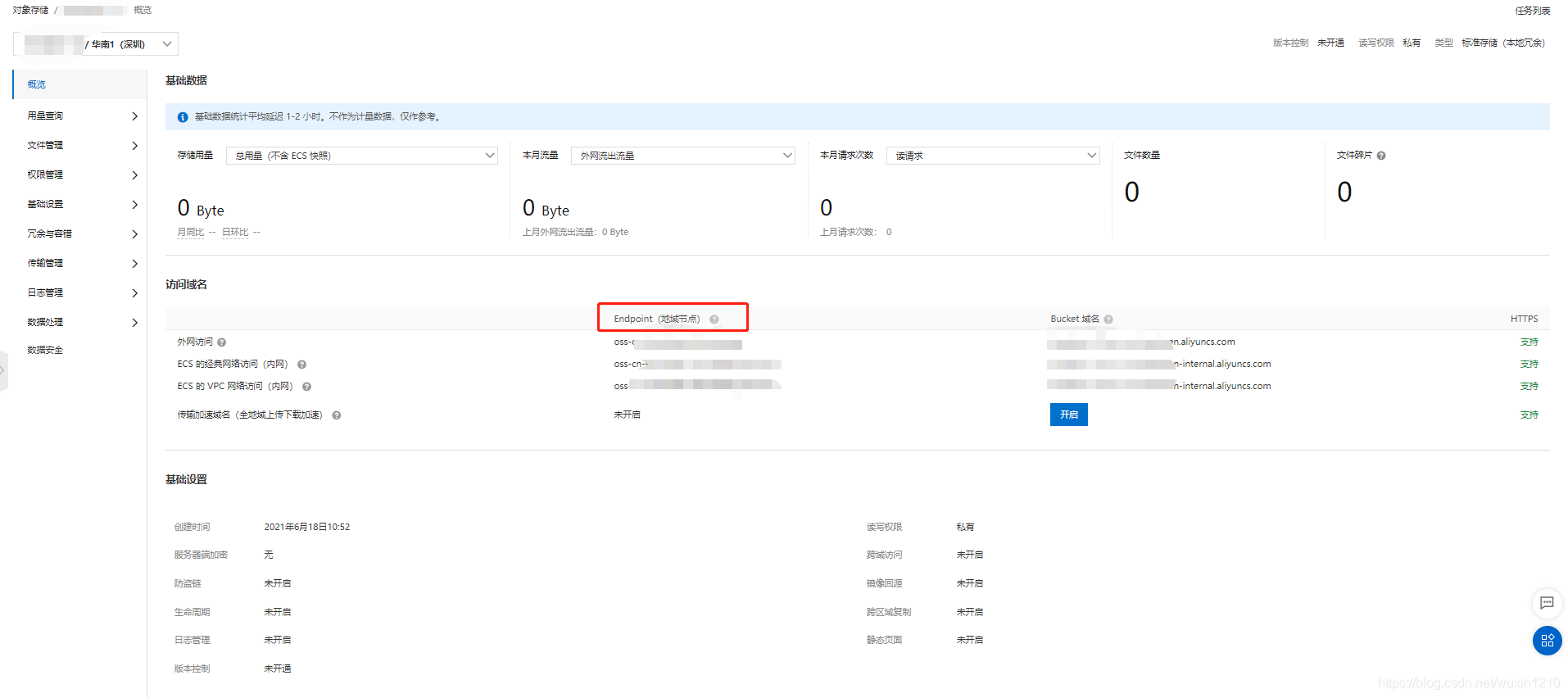 6、点击“数据处理”中的“ZIP 包解压”,前往开通“FC 函数计算服务”,然后再“函数计算”中新建函数
6、点击“数据处理”中的“ZIP 包解压”,前往开通“FC 函数计算服务”,然后再“函数计算”中新建函数 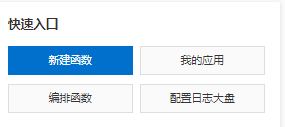
 8、这选择“代码包上传”,上传下方链接的压缩文件 代码包下载地址:https://developer.aliyun.com/topic/download?id=672
8、这选择“代码包上传”,上传下方链接的压缩文件 代码包下载地址:https://developer.aliyun.com/topic/download?id=672 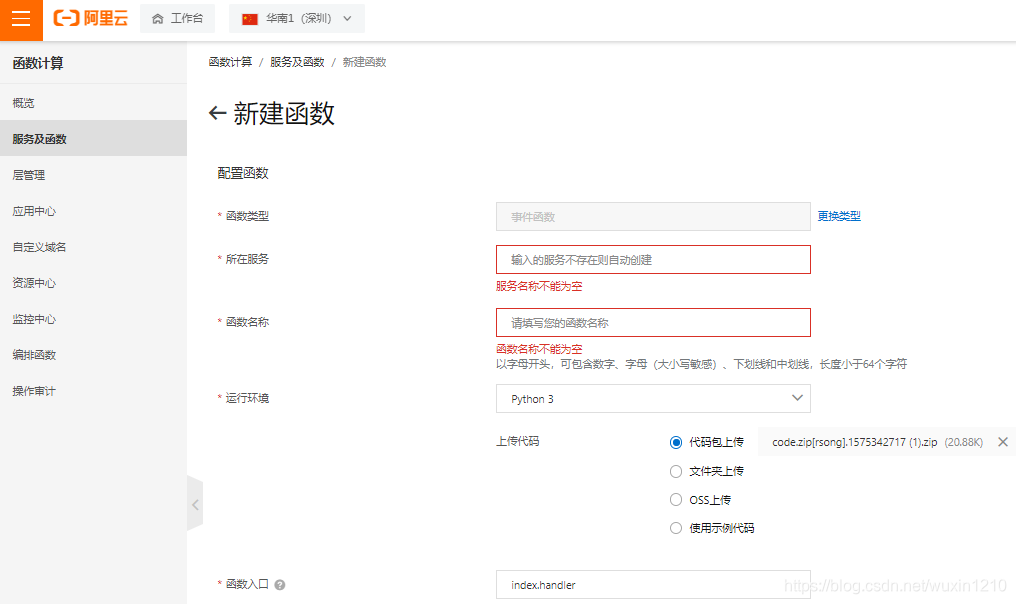 9、等待其初始化完成之后,看下是否有以下三个文件,没有的话在重新上传一下
9、等待其初始化完成之后,看下是否有以下三个文件,没有的话在重新上传一下 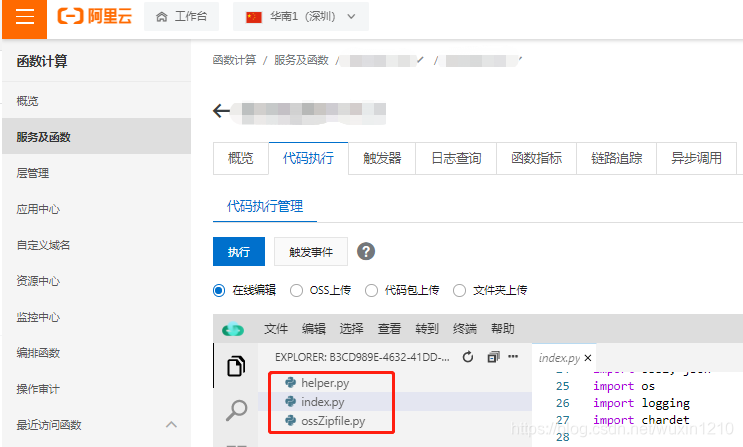 10、回到“对象存储”中的“ZIP 包解压”中,点击“ZIP 包解压”按钮
10、回到“对象存储”中的“ZIP 包解压”中,点击“ZIP 包解压”按钮 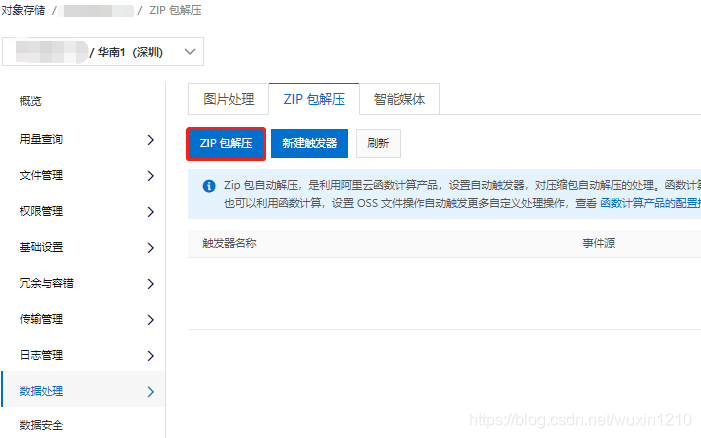 11、给予授权,下图的配置信息表示:将上传到 dev 目录的 zip 文件解压到 test 目录下,可以直接解压,也可以设置文件名也做成一层父级目录后再解压到此目录中。
11、给予授权,下图的配置信息表示:将上传到 dev 目录的 zip 文件解压到 test 目录下,可以直接解压,也可以设置文件名也做成一层父级目录后再解压到此目录中。 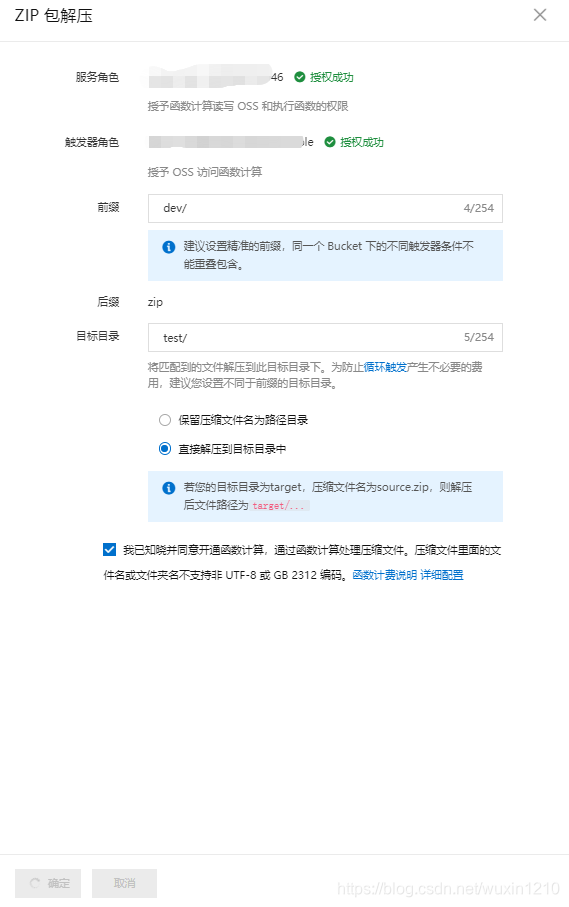 配置好如下图所示: 注意:我这样配置之后,必须是上传到 dev 目录的 zip 文件才能进行自动解压 例如: /dev/123.zip
配置好如下图所示: 注意:我这样配置之后,必须是上传到 dev 目录的 zip 文件才能进行自动解压 例如: /dev/123.zip